
Huawei Music Online KTV 機能はユーザーに愛されていますが、ユーザーがこの機能をオフにしたい場合があります。 PHPエディタXiaoxinは、Huawei Music Online KTV機能をオフにする方法を詳しく紹介します。この機能を簡単にオフにするための次の詳細な手順を読み続けてください。
1. 開いたHuawei Musicインターフェースで、画面下部の[My]アイコンをクリックします。
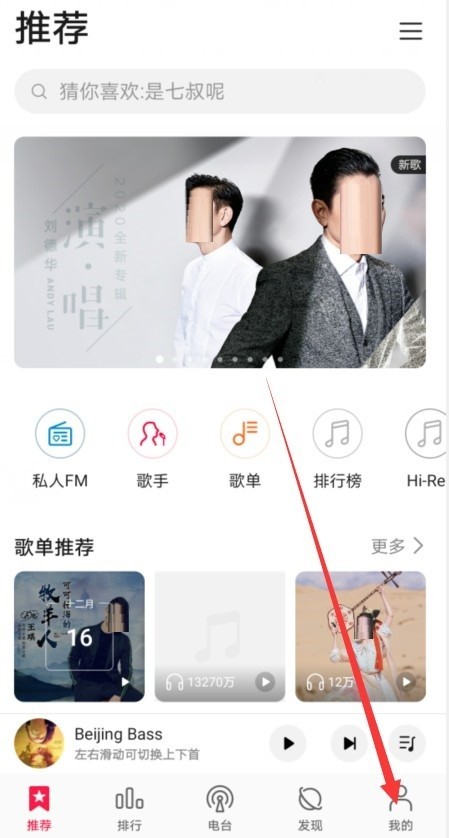
2. マイアカウントページを開き、画面右上の[3]アイコンをクリックします。
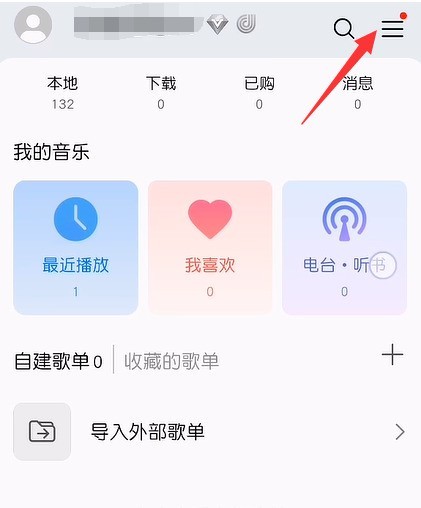
3. 次に、[設定]をクリックします。
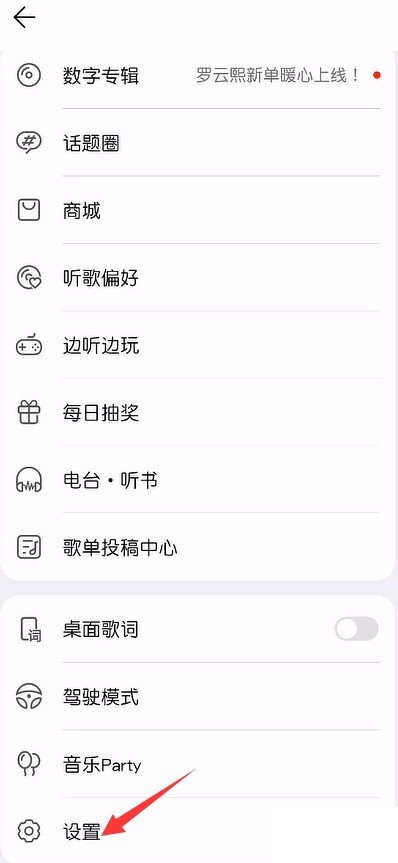
4. 開いた設定ページで、[オンライン KTV] をクリックします。
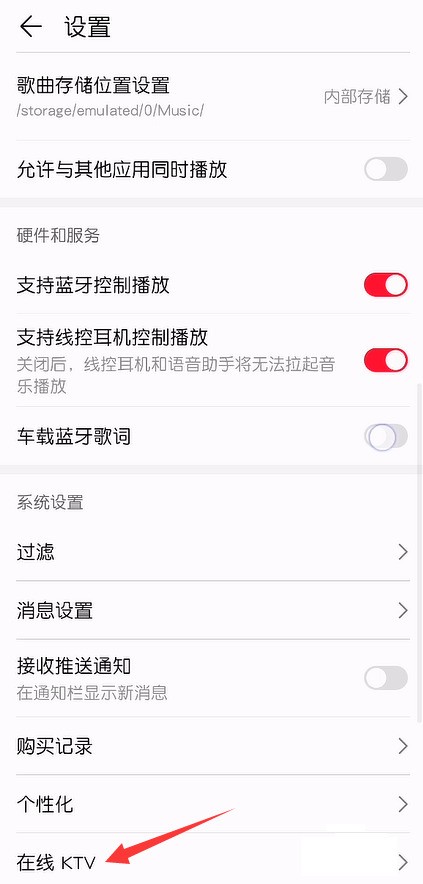
5. 次に、[オンラインKTV機能]オプションをクリックします。
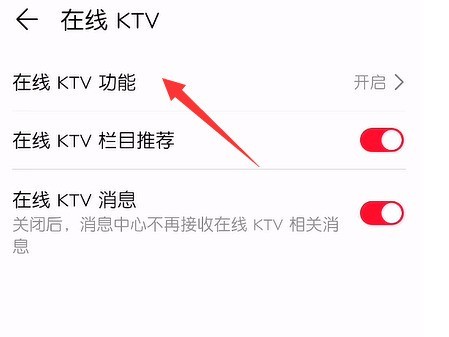
6. 最後に[閉じる]をクリックします。
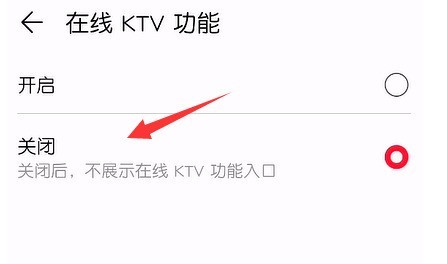
以上がHuawei Music でオンライン KTV 機能をオフにする方法 Qunar_Huawei Music でオンライン KTV 機能をオフにする方法の詳細内容です。詳細については、PHP 中国語 Web サイトの他の関連記事を参照してください。